- /
- /
Налаштування поштового серверу
В систему документообігу включено поштовий сервер FossDoc, який призначений для створення "внутрішніх" поштових скриньок користувачів (на вашому домені) і роботи з ними - прийому/відправки повідомлень.
З зовнішніми контрагентами поштовий сервер може працювати в одному з двох режимів: безпосередньо "обмін через інтернет" та обмін через інший проміжний поштовий сервер (Relay режим). Другий режим може бути користним, наприклад, для підвищення захисту системи, коли проміжний сервер знаходиться поза ДМЗ.
Також, якщо у зареєстрованих користувачів FossDoc є поштові скриньки на інших поштових серверах (gmail.com і т.п.), сервер FossDoc може ініціювати прийом повідомлень з цих зовнішніх скриньок та відправку через них повідомлень.
Безпосередньо з поштовим сервером користувачі, можуть взаємодіяти або через інтерактивний Клієнт FossDoc (рекомендовано), або через WEB клієнт, або чероез поштовий клієнт сторонніх розробників по стандартних протоколах SMTP/POP3 (наприклад TheBat).
В даній статті описуються всі налаштування поштового сервера. Як працювати з зовнішніми поштовими скриньками, описано у розділі "Налаштування зовнішнього поштового акаунта". Про роботу з внутрішніми поштовими акаунтами можна прочитати в розділі "Налаштування персонального поштового FossDoc акаунта". Додаткові загальні налаштування для всіх користувачів пошти в статті.
Сторінка налаштувань поштового сервера
Для налаштування сервера запустіть Майстер адміністрування і перейдіть на сторінку "Мережа" або "Біліотека документів"->"Пошта"->"Папки"->"Сервер пошти інернет":
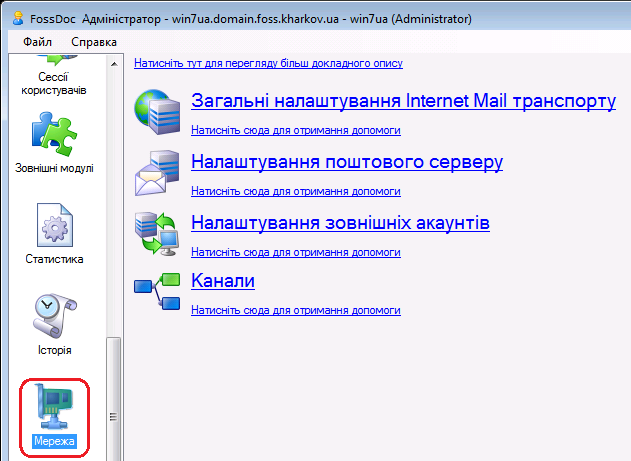
Це стартова сторінка налаштувань поштового серверу. Розглянемо всі діалоги налаштувань, які запускаються при натисканні відповідних посилань на стартовій сторінці:
- Канали
- Загальні налаштування Internet Mail транспорту
- Налаштування поштового сервера
- Налаштування персонального поштового FossDoc акаунта
- Налаштування зовнішніх акаунтів
Канали
Канали - найважливіша сторінка. Заповнивши її, ви зможете створювати і працювати з "внутрішніми" поштовими скриньками, що використовують ваше власне доменне ім'я.
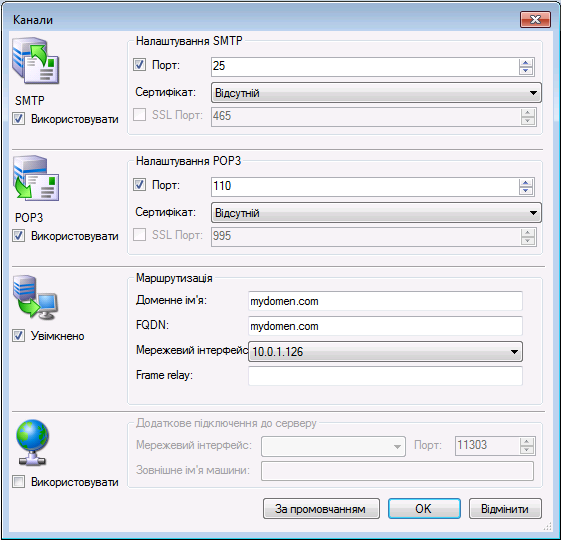
Призначення елементів даної сторінки наступне:
Секція "Налаштування SMTP"
- Опція Використовувати - включає або відключає можливість обміну між сервером FossDoc і зовнішніми поштовими серверами. В подальшому ця строка буде підставлятись у поштові акаунти користувачів
- Порт - номер порта для обміну повідомленнями по SMTP-протоколу.
- Сертифікат - дані про сертифікат для шифрованого обміну.
- SSL Порт – номер порта для зашифрованого обміну.
Секція "Налаштування POP3"
- Використовувати - включає або відключає можливість обміну між сервером FossDoc і зовнішніми поштовими клієнтами, крім MS Outlook.
- Порт - номер порта для обміну повідомленнями по POP3-протоколу.
- Сертифікат - дані про сертифікат для шифрованого обміну.
- SSL Порт - номер порта для зашифрованого обміну.
Секція "Маршрутизація"
- Доменне ім'я - доменне ім'я машини, на якій встановлено сервер FossDoc.
- FQDN - повне доменне ім'я машини, на якій встановлено сервер FossDoc.
- Мережевий інтерфейс - IP-адресу мережевої карти на сервері FossDoc, через яку відбувається з'єднання з Internet.
- Відхилити більше ніж - максимальне обмеження на розмір вхідного повідомлення.
- Frame relay - доменне ім'я або IP-адресу проміжного сервера, через який вся кореспонденція буде відправлятися далі адресатам.
Секція "Додаткове підключення до сервера"
- Використовувати – включає або відключає можливість підключення до поштового сервера через інтернет. Подробнее...
- Мережевий інтерфейс – IP-адресу мережевої карти на сервері FossDoc, через яку сервер з'єднується з локальною мережею (у разі якщо є окрема машина-шлюз з Internet) або IP-адресу мережевої карти на шлюзі, через яку відбувається з'єднання з Internet (якщо сервер FossDoc встановлений на даній машині-шлюзі).
- Порт – номер порта для з'єднання по сервера FossDoc з Internet.
- Ім'я машини – доменне ім'я машини або IP-адреса машини-шлюзу з Internet (якщо сервер FossDoc встановлений на інший машині, не на шлюзі, в локальній мережі).
Для роботи з внутрішніми поштовими скриньками достатньо заповнити обов'язкові поля секцій налаштувань POP3, SMTP і Маршрутизація.
Загальні налаштування Internet Mail транспорту
Сторінка налаштувань модуля Internet Mail транспорт, обслуговуючого роботу поштового сервера:
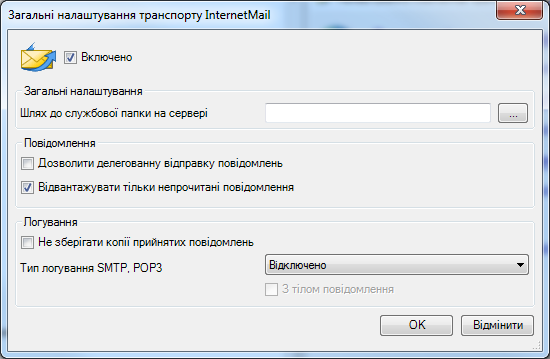
Призначення елементів даної сторінки наступне:
- ОпціяВключено - включити / відключити роботу модуля (тобто вкл. / викл. поштовий сервер).
- Шлях до службової папці на сервері - альтернативний шлях для зберігання логів і ін. службових файлів поштового сервера. Якщо порожньо, використовується шлях по-замовчуванням.
- ОпціяДозволити делеговану відправку повідомлень - дана опція діє в разі, коли користувачеві делеговані повноваження іншого користувача або відділу, і він відправляє повідомлення від імені іншого користувача (відділу). При включенні даної опції у одержувача в атрибутах повідомлень в колонці "відправник" вказується реальний відправник повідомлення, а в колонці "від імені" - користувач, від імені якого відправлено повідомлення. Якщо галочка знята, в обох колонках вказується тільки користувач (відділ), від імені якого відправлено повідомлення.
- Тип логування SMTP, POP3 - тип логування протоколу, можна вибрати: відключити, логування в один файл, логування в декілька файлів (кожна сесія логується в окремий файл), також можна включити додавання тіла повідомлень в логи.
Налаштування поштового сервера
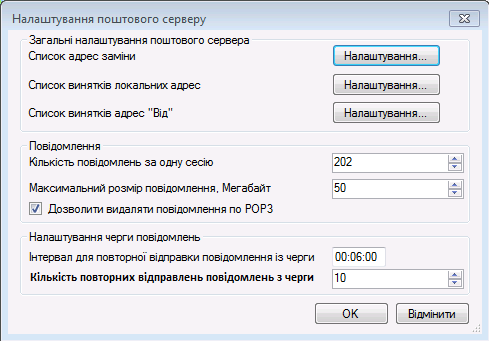
Призначення елементів даної сторінки наступне:
- Список адрес заміни - списки заміни одержувачів повідомлень виду "адреса, на який відправляється лист"; "адреса, на який воно приходить".
- Список винятків локальних адрес - список локальних адрес, з яких можна відправляти листи без авторизації.
- Таймаут вихідного підключення - таймаут з'єднання з іншими SMTP серверами при відправці пошти.
- Максимальна кількість повідомлень за одну сесію - максимально можлива кількість повідомлень, які сервер може прийняти по SMTP за один раз. Повідомлення можуть бути отримані як від поштових клієнтів, так і інших поштових серверів.
- Максимальний розмір повідомлень, Мегабайт - максимально допустимий розмір повідомлення для відправки/прийому на сервері, Мб.
- ОпціяДозволяти видаляти повідомлення по POP3 - дозволяє видаляти повідомлення при заборі пошти по POP3 з поштового сервера (іншим клієнтом).
- Інтервал для повторного відправлення повідомлень з черги - задає, через який час (год: хв: сек) буде ініційована повторна відправка повідомлення з черги (якщо попередня спроба не вдалася).
- Кількість повторних відправок повідомлень з черги - визначає кількість повторних відправок повідомлень з черги (у разі невдалих попередніх відправок). Якщо повідомлення так і не було відправлено після заданої кількості спроб, воно потрапляє в лог "Bad Messages".
Налаштування персонального акаунта поштового сервера FossDoc
Для створення поштової скриньки користувача на вашому сервері (внутрішнього акаунту) оберіть відповідного користувача за допомогою Майстра адміністрування і відкрийте форму його властивостей. Перейдіть на закладку "Пошта E-mail":
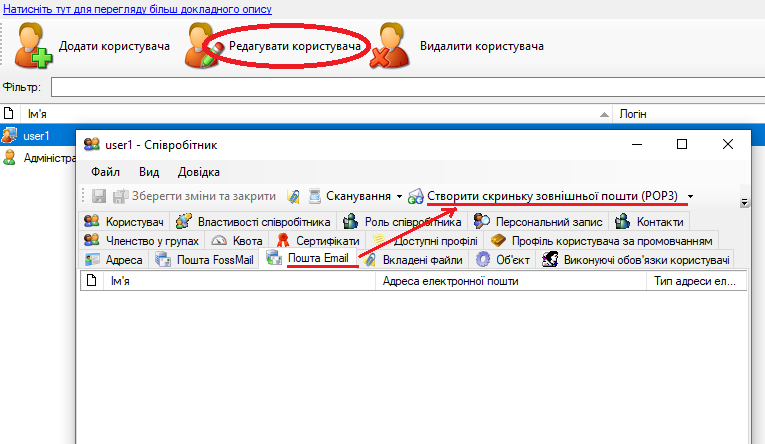
Після цього через випадаюче меню "Створити скриньку зовнішньої пошти (РОР3)" активізуйте пункт "Створити скриньку внутрішньої пошти". Сервер автоматично створить для користувача поштову скриньку з ім'ям, що відповідає логіну користувача. НА формі Ви можете змінити ім'я скриньки і інші параметри, натиснувши на Додатково, а потім, вибравши скриньку, Редагувати:
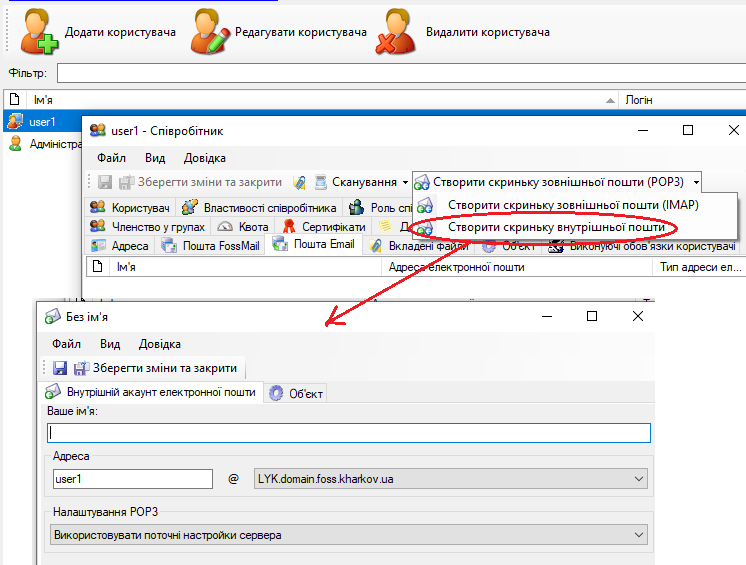
Вибравши відповідний пункт зі списку "Налаштування POP3", ви можете вказати, як буде відбуватися прийом листів, якщо до сервера підключатися будь-яким поштовим клієнтом:
- Використовувати поточні налаштування сервера - буде використано значення опції "Дозволяти видаляти повідомлення по POP3" діалогу "Налаштування поштового серверу".
- Видаляти копії листів на сервері - після прийому листів клієнтом, їх копії будуть видалені з сервера.
- Залишати копії листів на сервері - після прийому листів клієнтом, їх копії залишаться на сервері.
Організаційні аспекти налаштування поштового доступу в і-нет
Для того щоб ваш поштовий сервер зміг відправляти повідомлення з внутрішніх скриньок на будьякі зовнішні на серверах в інтернеті, необхідно зробити деякі налаштування на реалізувати певні умовя:
- Ваш провайдер інтернета повинен виділити вам статичну ip-адресу.
- У провайдера доменних імен Вам необхідно придбати доменне ім"я. З цим іменем неодхідно створити ваші внутрішні поштові скриньки (див. выще).
- В настройках доменного имени вы должны прописать MX-запись, связанную с вашим ip-адресом.
- По вашому запиту інтернет провайдер повинен зробити реверсний запис на вашу ip-адресу для вашого доменного імені.
- Налаштуйте канал для подключення до вашего сервера через інтернет, використувавши в налаштуваннях згадані вище ip-адреси та доменне ім"я.
Налаштування зовнішніх акаунтів
Для взаємодії з зовнішніми поштовими серверами необхідно на сервері FossDoc виконати певні налаштування:

Призначення елементів даної сторінки наступне:
- Період повторення помилки, хвилини - якщо протягом заданого часу (в хв) помилка повторюється, користувачеві надсилається повідомлення.
- Період перевірки пошти - період перевірки зовнішніх акаунтів на наявність нових повідомлень.
- Опція Отримувати тільки непрочитані повідомлення - включає прийом тільки непрочитаних листів з зовнішніх серверів.